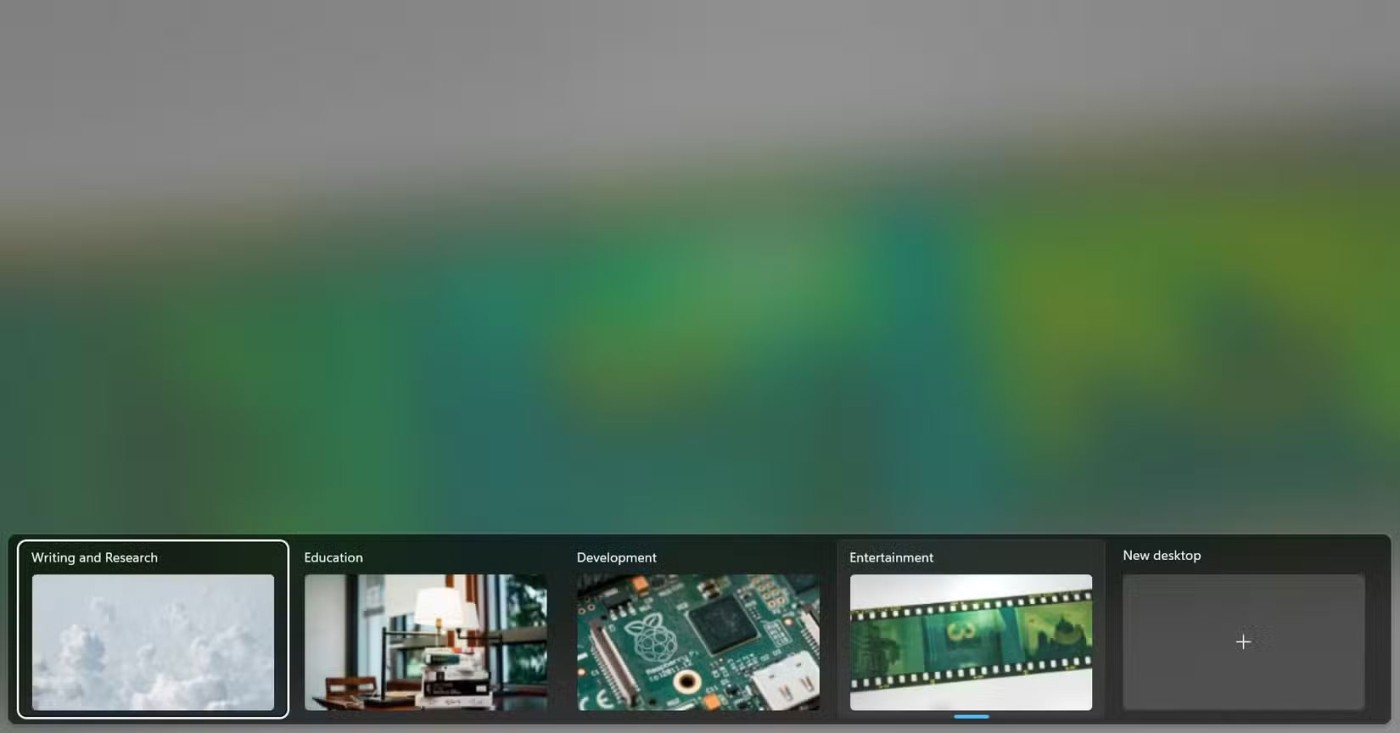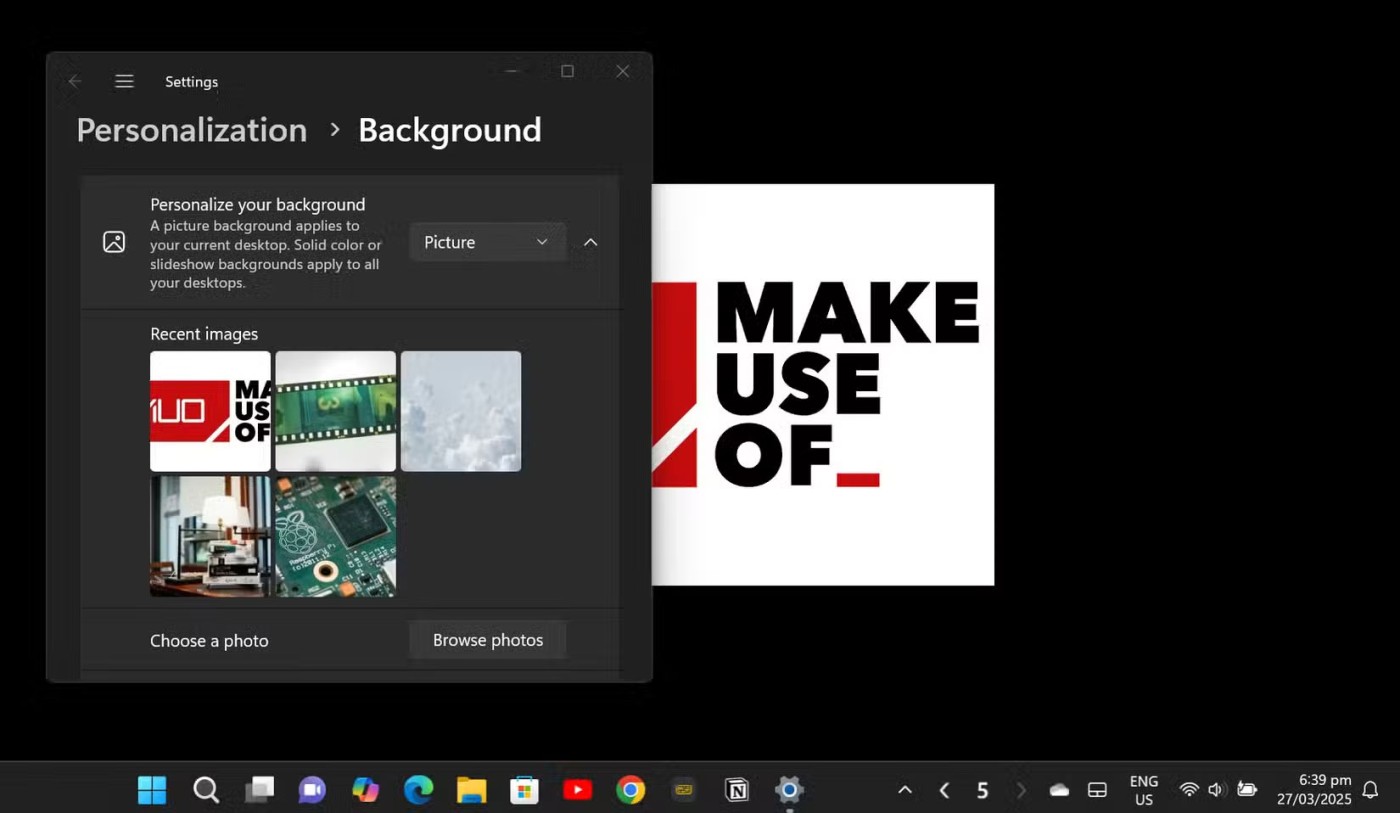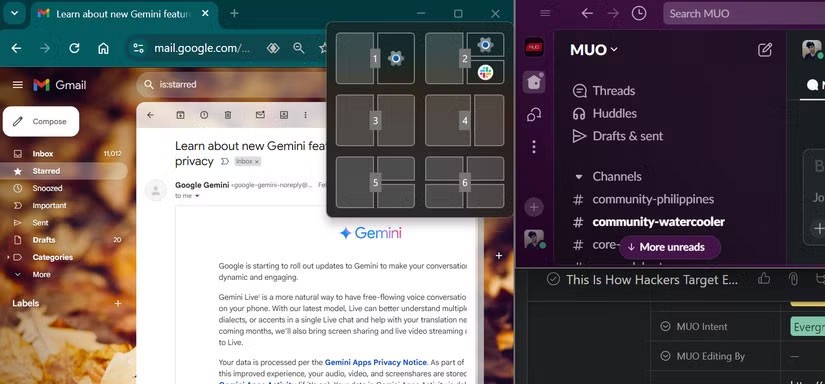Windows Virtual Desktop เป็นเครื่องมือการจัดการที่เรียบง่ายซึ่งไม่ใช้เวลาในการเรียนรู้นาน นี่คือวิธีที่คุณสามารถใช้ Virtual Desktop ได้อย่างมีประสิทธิภาพ:
สร้างและสลับระหว่างเดสก์ท็อปเสมือน
หากต้องการเริ่มต้นใช้งาน Windows Virtual Desktop ก่อนอื่นคุณต้องรู้พื้นฐานก่อน นี่คือวิธีสร้างเดสก์ท็อปและสลับระหว่างเดสก์ท็อปเสมือน:
- กดปุ่ม Windows + Tabบนแป้นพิมพ์ของคุณ ซึ่งจะเปิดมุมมองงานและแสดงเดสก์ท็อปและหน้าต่างเสมือนทั้งหมดของคุณ
- หากต้องการสร้างเดสก์ท็อปเสมือน ให้คลิกเดสก์ท็อปใหม่ที่ด้านล่างของมุมมองงาน
- หากต้องการสลับระหว่างเดสก์ท็อปเสมือน ให้กดCtrl + ปุ่ม Windows + ปุ่มลูกศรซ้าย/ขวาเพื่อไปทางซ้ายหรือขวา
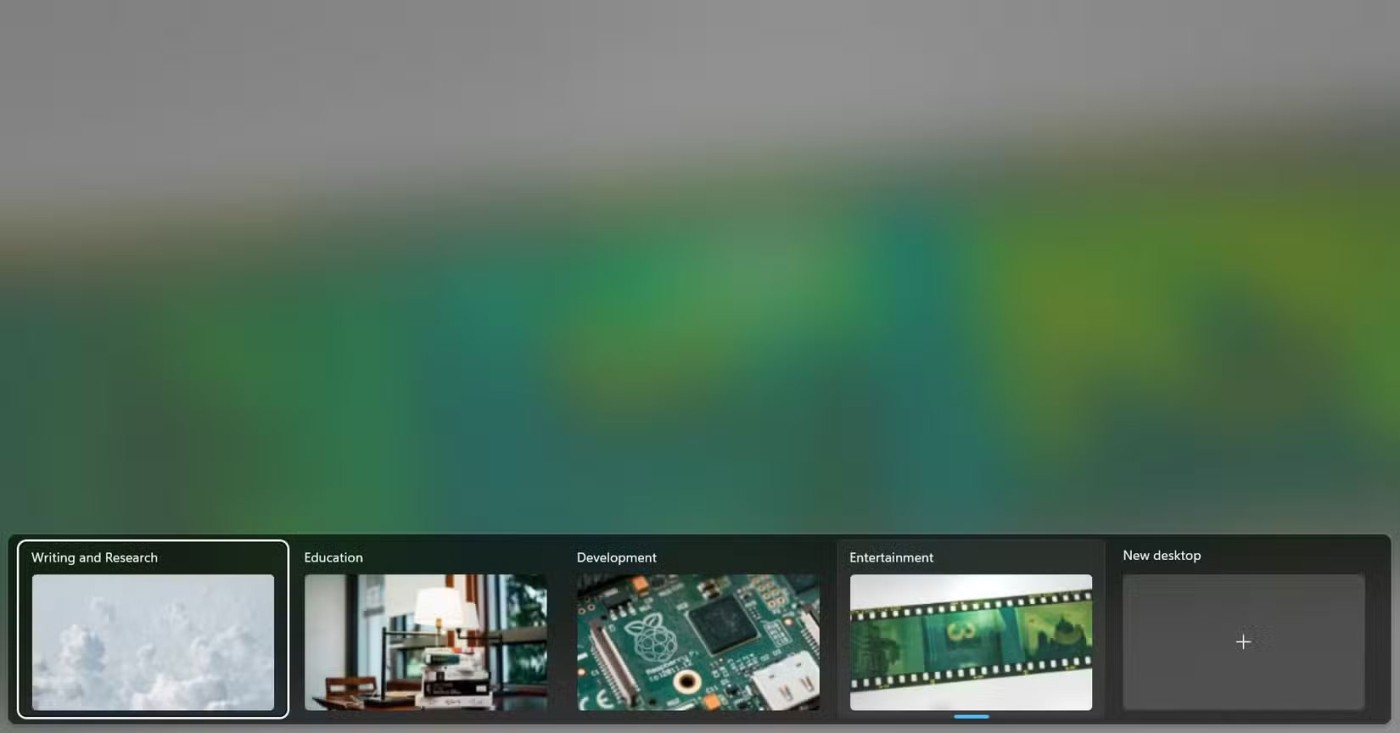 สร้างเดสก์ท็อปเสมือนใหม่สำหรับงานเฉพาะ
สร้างเดสก์ท็อปเสมือนใหม่สำหรับงานเฉพาะ
ง่ายๆแค่นั้นเอง! ตอนนี้คุณรู้พื้นฐานของเดสก์ท็อปเสมือนแล้ว แต่มีบางสิ่งที่คุณสามารถทำได้เพื่อปรับปรุงมัน
เข้าใจฟังก์ชั่นการควบคุมขั้นสูงเพิ่มเติม
นอกเหนือจากฟังก์ชันพื้นฐานแล้ว Windows Virtual Desktop ยังมีการควบคุมเพิ่มเติมจำนวนหนึ่งที่สามารถปรับปรุงความสามารถในการทำงานหลายอย่างพร้อมกันของคุณได้อย่างมีนัยสำคัญ ต่อไปนี้คือตัวอย่างบางส่วน:
- ปักหมุดแอปไว้บนเดสก์ท็อปหลายๆ ตัว : หากคุณต้องการให้สามารถเข้าถึงแอปบางตัวได้บนเดสก์ท็อปเสมือนทั้งหมด คุณสามารถปักหมุดแอปเหล่านั้นได้ทุกที่ ในการดำเนินการนี้ ให้เปิดมุมมองงาน ( ปุ่ม Windows + Tab ) คลิกขวาที่หน้าต่างแอปพลิเคชันที่ต้องการ และเลือกแสดงหน้าต่างนี้บนเดสก์ท็อปทั้งหมด ซึ่งจะช่วยให้แน่ใจว่าเครื่องมือที่จำเป็นยังคงพร้อมใช้งานไม่ว่าคุณจะใช้งานเดสก์ท็อปใดก็ตาม
- ย้ายหน้าต่างระหว่างเดสก์ท็อปเสมือน : หากต้องการย้ายหน้าต่างที่เปิดอยู่ไปยังเดสก์ท็อปเสมือนอื่น ให้เปิดมุมมองงาน จากนั้นลากหน้าต่างที่ต้องการไปยังเดสก์ท็อปที่คุณเลือก อีกวิธีหนึ่ง คือ คลิกขวาที่หน้าต่าง เลือกย้ายไปที่และเลือกเดสก์ท็อปเป้าหมาย
- ปรับแต่งมุมมองงาน : คุณสามารถปรับแต่งอินเทอร์เฟซมุมมองงานเพื่อให้เหมาะกับความต้องการของคุณมากขึ้น ตัวอย่างเช่น คุณสามารถเลือกแสดงหน้าต่างจากเดสก์ท็อปทั้งหมดบนแถบงานหรือจำกัดให้แสดงเฉพาะเดสก์ท็อปปัจจุบันได้ ไปที่การตั้งค่า > ระบบ > มัลติทาสก์เพื่อปรับตัวเลือกเหล่านี้ภายใต้เดสก์ท็อป
แม้ว่าจะมีขนาดเล็ก แต่การใช้เวลาเรียนรู้เกี่ยวกับการควบคุมเหล่านี้จะช่วยให้คุณควบคุมเดสก์ท็อปเสมือนของคุณได้ดีขึ้นในระยะยาว
ปรับแต่งเดสก์ท็อปเสมือน
ตามที่กล่าวไว้ก่อนหน้านี้ ถือเป็นความคิดที่ดีที่จะใช้พื้นที่ทำงานที่แตกต่างกันสำหรับงานและการตั้งค่าที่แตกต่างกัน เพื่อให้ระบุงานแต่ละงานได้อย่างง่ายดาย คุณจำเป็นต้องปรับแต่งแต่ละพื้นที่ให้ดูชัดเจน วิธีการทำ:
- เปลี่ยนชื่อเดสก์ท็อปโดยการเปิดมุมมองงาน ( Alt + Tab )
- คลิกขวาบนเดสก์ท็อปและเลือกเปลี่ยนชื่อ ตั้งชื่อให้เหมาะสม
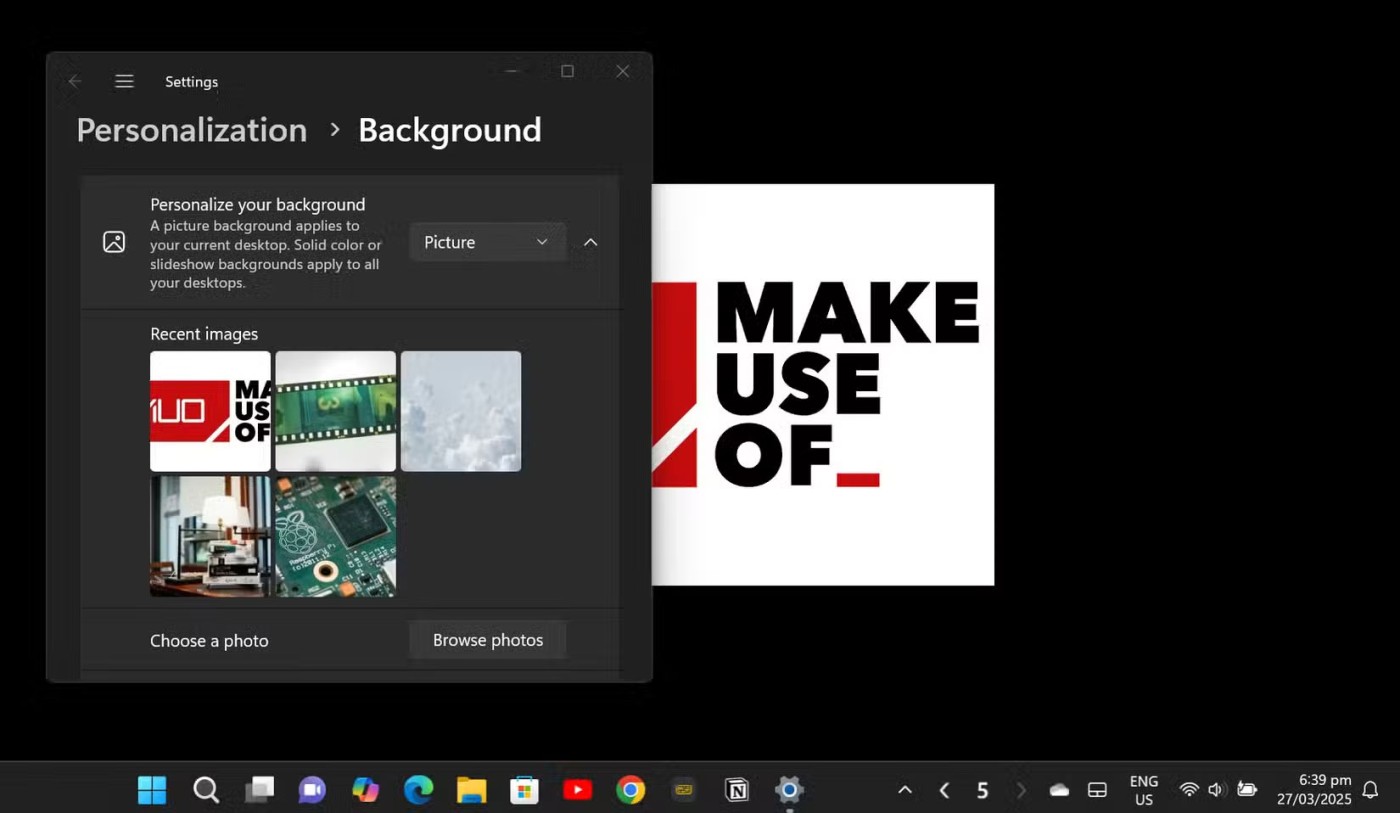 ปรับแต่งเดสก์ท็อปเสมือนใหม่
ปรับแต่งเดสก์ท็อปเสมือนใหม่
หากคุณใช้ Windows 11 คุณยังสามารถเปลี่ยนวอลล์เปเปอร์ของเดสก์ท็อปเสมือนแต่ละรายการได้
- เปิดมุมมองงาน
- คลิกขวาที่เดสก์ท็อปที่ต้องการ และเลือกเลือกพื้นหลังเพื่อเปลี่ยนภาพ
พยายามใช้รูปภาพที่มีความสัมพันธ์ใกล้ชิดกับงานที่ได้รับมอบหมายให้กับเดสก์ท็อปเสมือนแต่ละรายการ คุณสามารถเลือกภาพที่กระตุ้นอารมณ์เฉพาะเจาะจงเพื่อช่วยให้คุณมีสภาพจิตใจที่เหมาะสมกับงานที่ทำ
ตัวอย่างเช่น ใช้รูปภาพอันเงียบสงบสำหรับพื้นที่เขียน วอลเปเปอร์ดราม่าสำหรับชมรายการและภาพยนตร์ และวอลเปเปอร์ Windows ทั่วไปสำหรับงานส่วนตัวหรือในชีวิตประจำวัน
การใช้ Snap Layouts และ Snap Groups
Snap Layouts เป็นหนึ่งในฟีเจอร์ที่ Windows โดดเด่น นี่เป็นฟีเจอร์ที่เข้าคู่กับเดสก์ท็อปเสมือนได้เป็นอย่างดี เนื่องจากช่วยให้คุณจัดเรียงหน้าต่างในเดสก์ท็อปที่มีประสิทธิภาพยิ่งขึ้น
- การจัดวางเค้าโครงแบบสแนป : เลื่อนเมาส์ไปเหนือปุ่มขยายของหน้าต่างที่ใช้งานอยู่ หรือ กดปุ่ม Windows + Zเพื่อดูเค้าโครงที่พร้อมใช้งาน เลือกโปรไฟล์เพื่อจัดเรียงหน้าต่างต่างๆ บนเดสก์ท็อปของคุณอย่างเป็นระเบียบ
- กลุ่ม Snap : หลังจากจัดเรียงหน้าต่างโดยใช้เค้าโครง Snap แล้ว Windows จะจดจำการรวมกันเหล่านี้เป็น กลุ่ม Snap คุณสามารถสลับระหว่างกลุ่มต่างๆ ได้อย่างราบรื่น ช่วยเพิ่มประสิทธิภาพการทำงานหลายอย่างพร้อมกันบนเดสก์ท็อปเสมือน
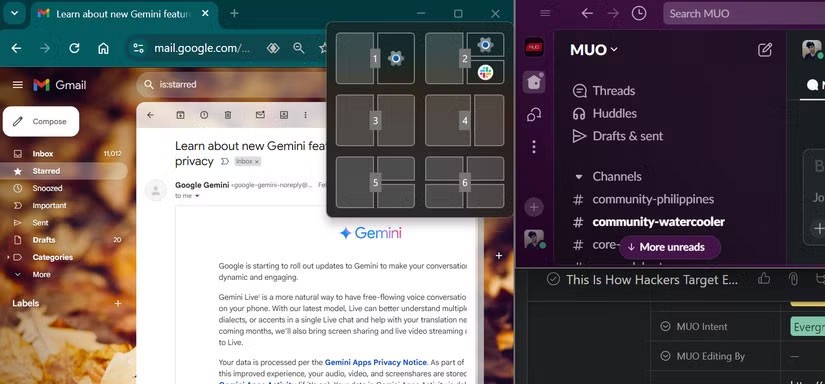 ใช้ Snap Layouts เพื่อทำให้เดสก์ท็อปเสมือนมีประสิทธิภาพมากขึ้น
ใช้ Snap Layouts เพื่อทำให้เดสก์ท็อปเสมือนมีประสิทธิภาพมากขึ้น
การสร้างเดสก์ท็อปแยกกันสำหรับโปรเจ็กต์ต่างๆ ช่วยให้คุณทำงานได้เร็วขึ้นและมีความเครียดน้อยลง หากคุณประสบปัญหาเฉพาะใดๆ ตอนนี้คือเวลาที่จะลองใช้ Windows Virtual Desktop จริงๆ
ดูเพิ่มเติม: